天工LCA MCP(远程)
更多发布说明和工具示例可参阅天工MCP Hub,该站点持续更新远程服务的配置注意事项。
远程认证
远程访问需要Bearer token认证,目前,有两种主要方法来获取Bearer token:通过OAuth 2.0 Flow和通过天工生命周期数据平台。
天工生命周期数据平台
登录天工生命周期数据平台,用户注册与登录指南详见官方文档,成功打开页面后进行如下操作。
-
个人信息展开:点击上边栏右侧个人名称处,浮现出下拉框。
-
账号信息选择:在下拉框中选择"账号信息",跳转至账号信息页面。
-
API Key生成:点击右边栏"生成API Key"按钮。
-
密码验证:在弹出框中输入平台密码进行验证。
-
密钥获取:点击"生成密钥"按钮,成功获取API Key。
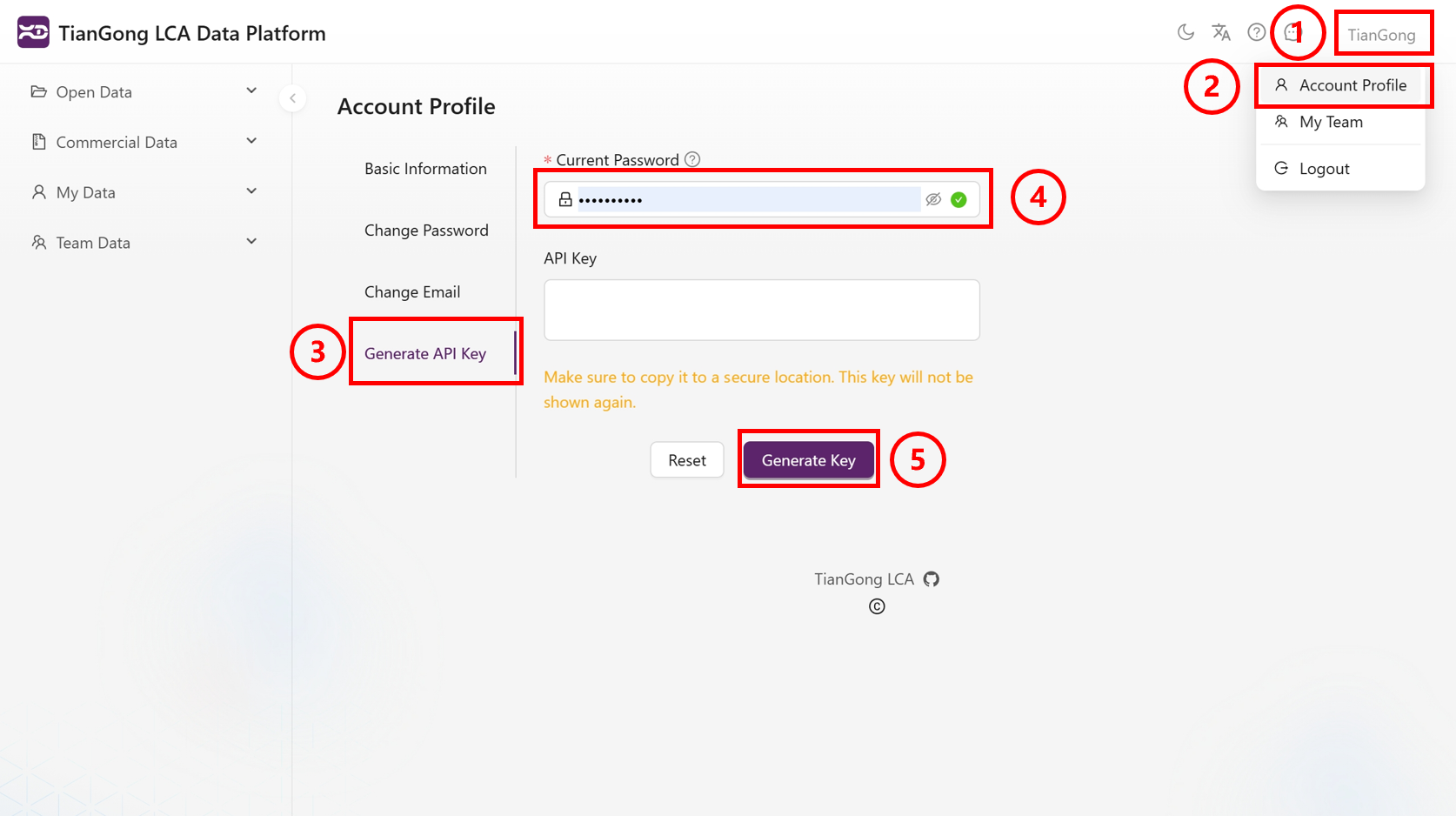
OAuth 2.0 Flow
-
OAuth界面访问:打开天工MCP服务器 OAuth Authentication Demo界面。
-
授权流程启动:下拉页面,找到"Start OAuth Flow"按钮,点击开始授权。
-
用户登录验证:使用天工生命周期数据平台注册的用户名和密码进行登录。
-
授权码获取:登录成功后获得Authorization Code,将其复制保存。
-
窗口关闭:点击"close windows"按钮,返回主界面。
-
授权码交换:在页面下方将复制的Code粘贴到"Exchange Authorization Code"处,点击"Exchange for tokens"按钮,获取Access token与Refresh token。
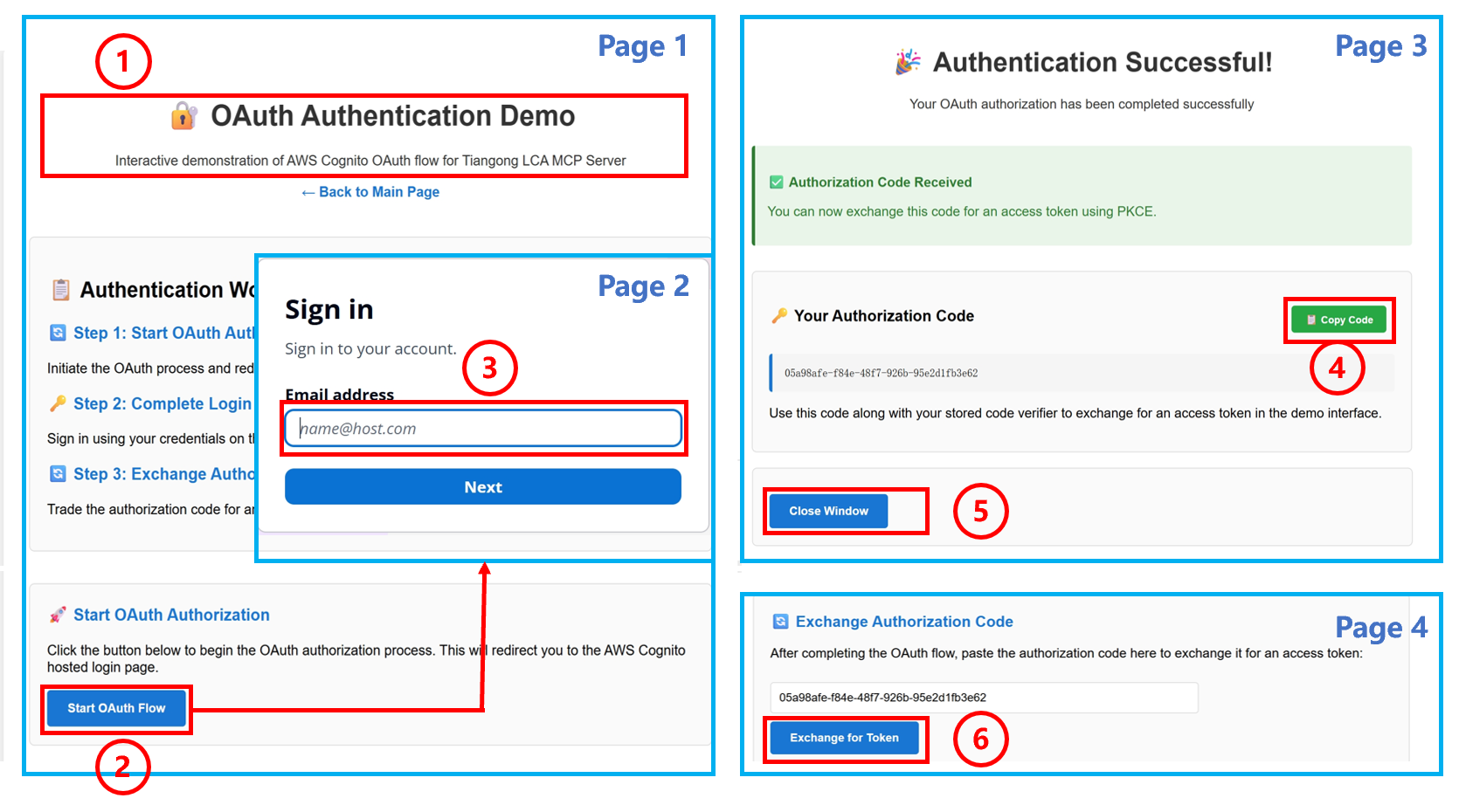
MCP Server的调用
Inspector
MCP Inspector启动:在终端输入如下命令,输入后自动跳转至Inspector页面。
npx @modelcontextprotocol/inspector
-
Transport Type配置:在Inspector页面点击下拉框,选择"Streamable HTTP"。
-
url配置:在url栏填写MCP Server端口地址:https://lcamcp.tiangong.earth/mcp。
-
令牌配置:将上述流程获取的Access token或API Key填入相应的token字段。
-
服务器连接:点击"connect"按钮进行连接。
页面连接成功,下面以过程搜索为例展示应用方法。 -
工具操作选择:在页面上边栏点击"Tools"按键。
-
工具列表展开:点击"List Tools"按键,显示下拉工具列表。
-
搜索工具选择:在列表中点击"Search_processes_Tool"按键。
-
搜索参数配置:在对应输入框中输入想要搜索的过程关键词。
-
工具执行运行:点击"Run Tool"按钮运行工具,查看搜索输出结果。

Cherry Studio
在Cherry Studio官网,参照官方文档下载软件至本地并打开。
-
设置面板打开:点击侧边栏设置键,打开设置面板。
-
MCP设置访问:选择"MCP Settings"选项,跳转至MCP配置界面。
-
MCP服务器添加:点击右上角"Add Server"按键,跳转至MCP Server配置界面。
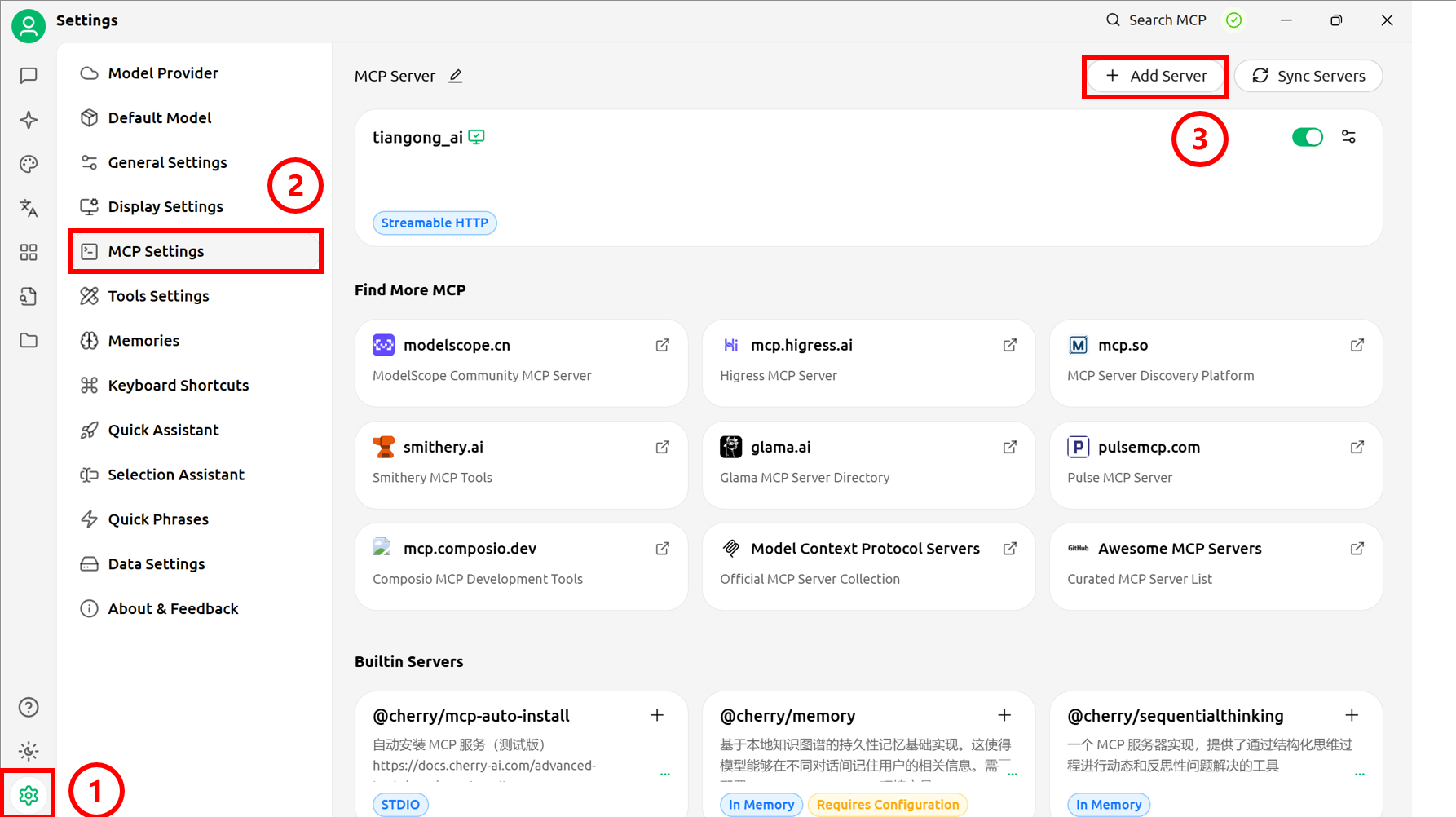
-
服务器信息填写:配置远程MCP Server的基本信息(Headers处的XXX为获得的Access token或API Key)。
Type: Streamable HTTP
URL: https://lcamcp.tiangong.earth/mcp
Headers:
Content-Type=application/json
Authorization=Bearer XXX -
配置信息保存:点击"Save"键保存所有设置。
-
MCP连接启动:点击启动按钮打开MCP Server连接。
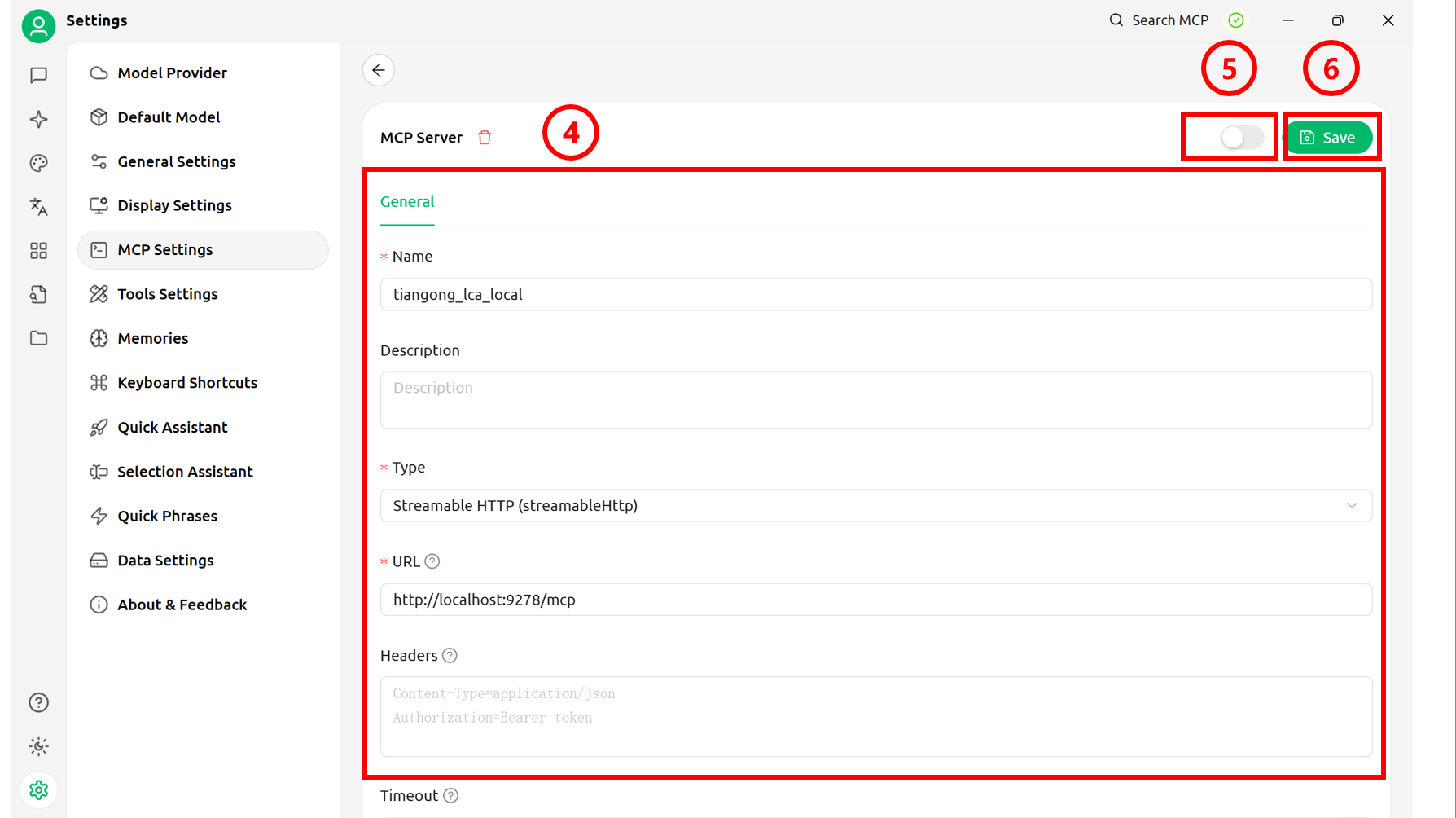
-
聊天界面创建:点击侧边栏最上方按钮,返回主页面。配置模型(参照官方文档),创建聊天页面。
-
服务器连接配置:点击对话框下方的"MCP Settings"按键。
-
MCP服务选择:在弹出的选项中选择需要使用的MCP服务器。
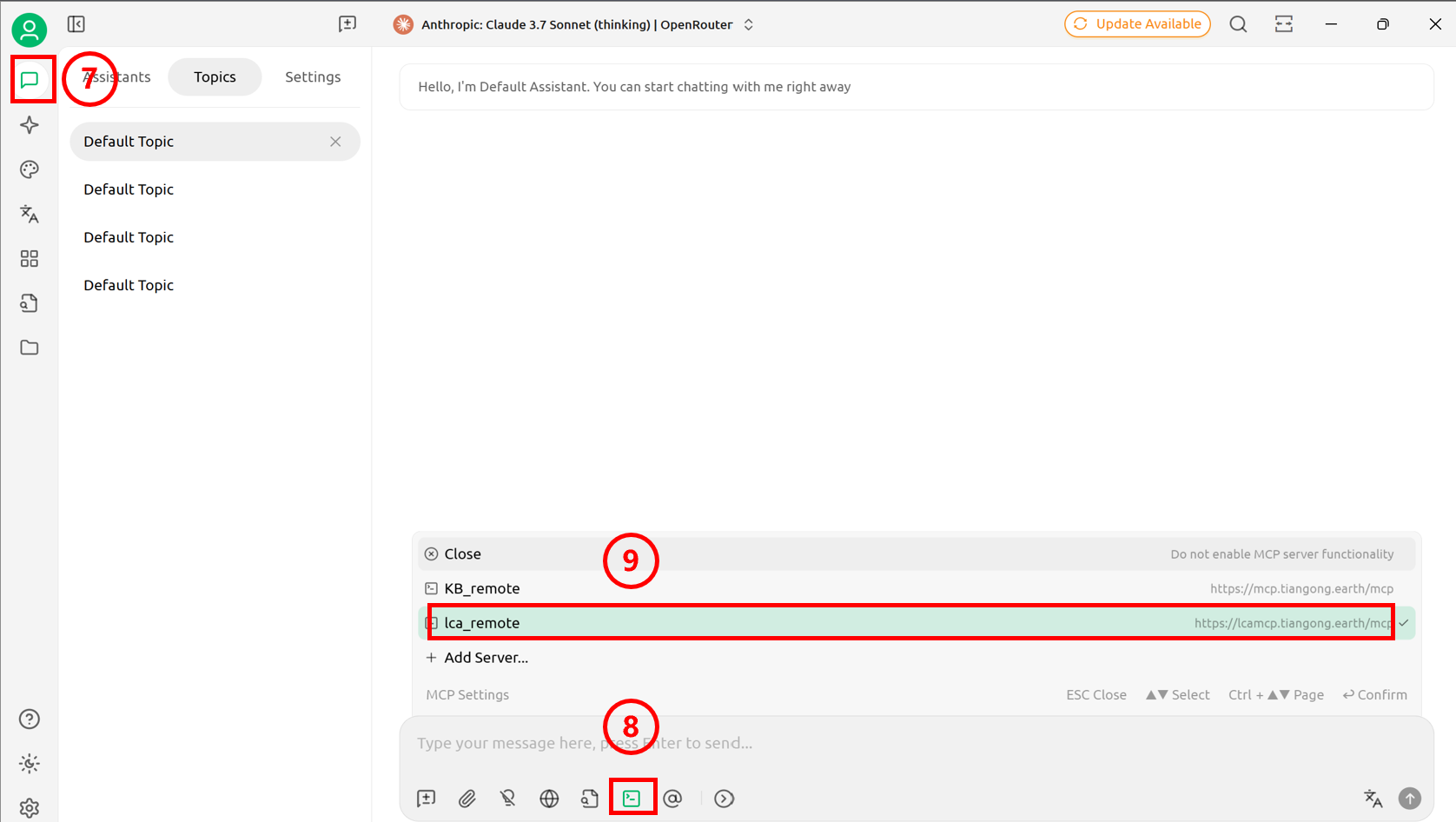
Dify
-
工具页面访问:点击上边栏"Tools"选项,跳转至工具管理页面。
-
MCP工具搜索:在搜索栏输入"MCP"关键词进行搜索。
-
工具市场下载:在Market place中找到并下载MCP工具(图中框选工具为推荐工具)。
-
工具安装执行:点击"安装"按钮,完成MCP工具安装。
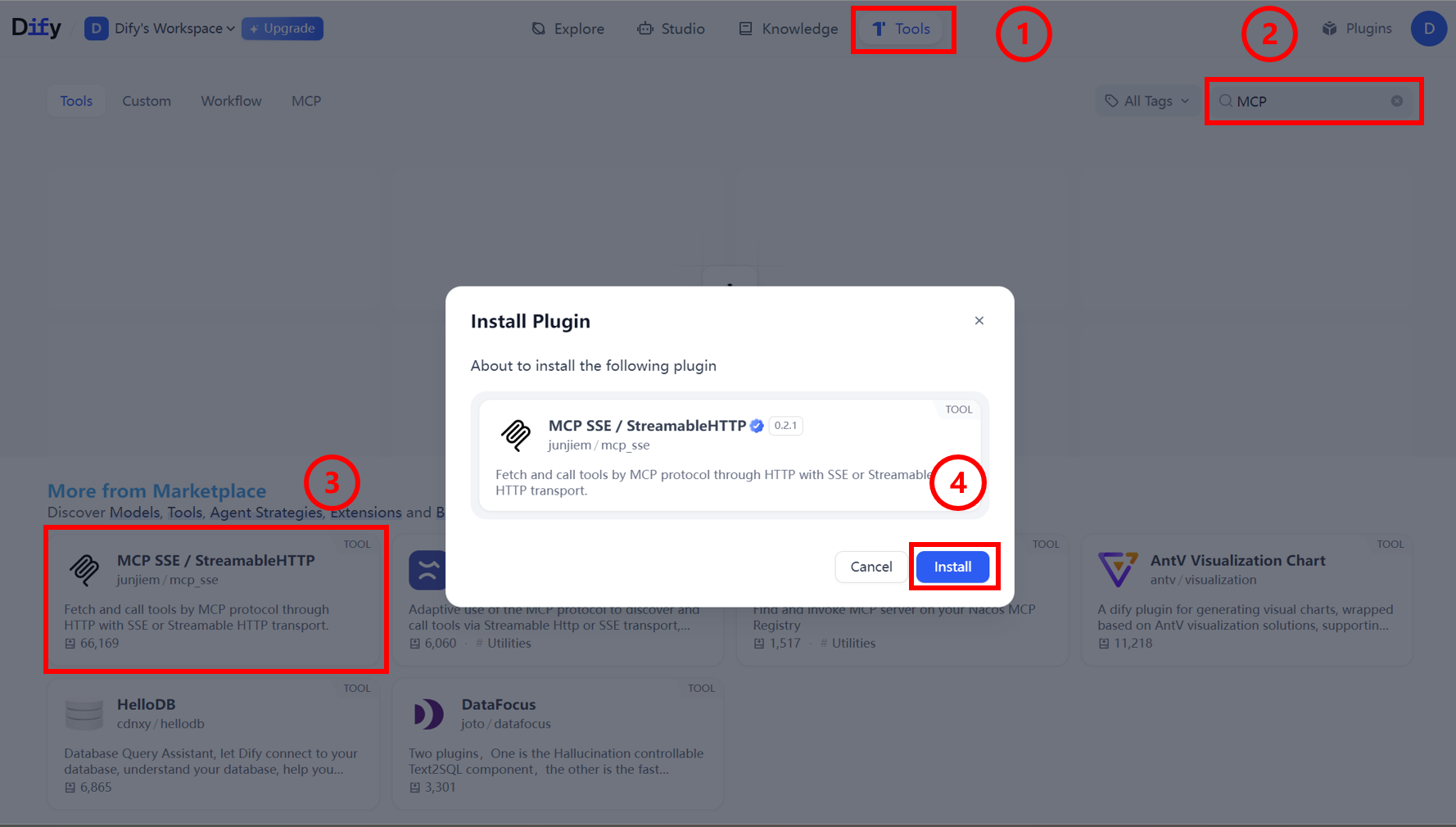
-
配置栏打开:MCP工具安装完成后,点击弹出的配置栏。
-
授权配置访问:点击"Authorization"处进行MCP授权配置。
-
配置窗口打开:点击后弹出MCP详细配置窗口。
-
基本信息填写:在配置窗口中填写必要的连接信息。(下附示例)
{
"tiangong_lca_remote": {
"transport": "streamable_http",
"url": "https://lcamcp.tiangong.earth/mcp",
"headers": {
"Accept": "application/json,text/event-stream",
"Authorization": "Bearer XXX"
},
"timeout": 50,
"sse_read_timeout": 50
}
} -
配置信息保存:完成填写后点击"保存"按钮。
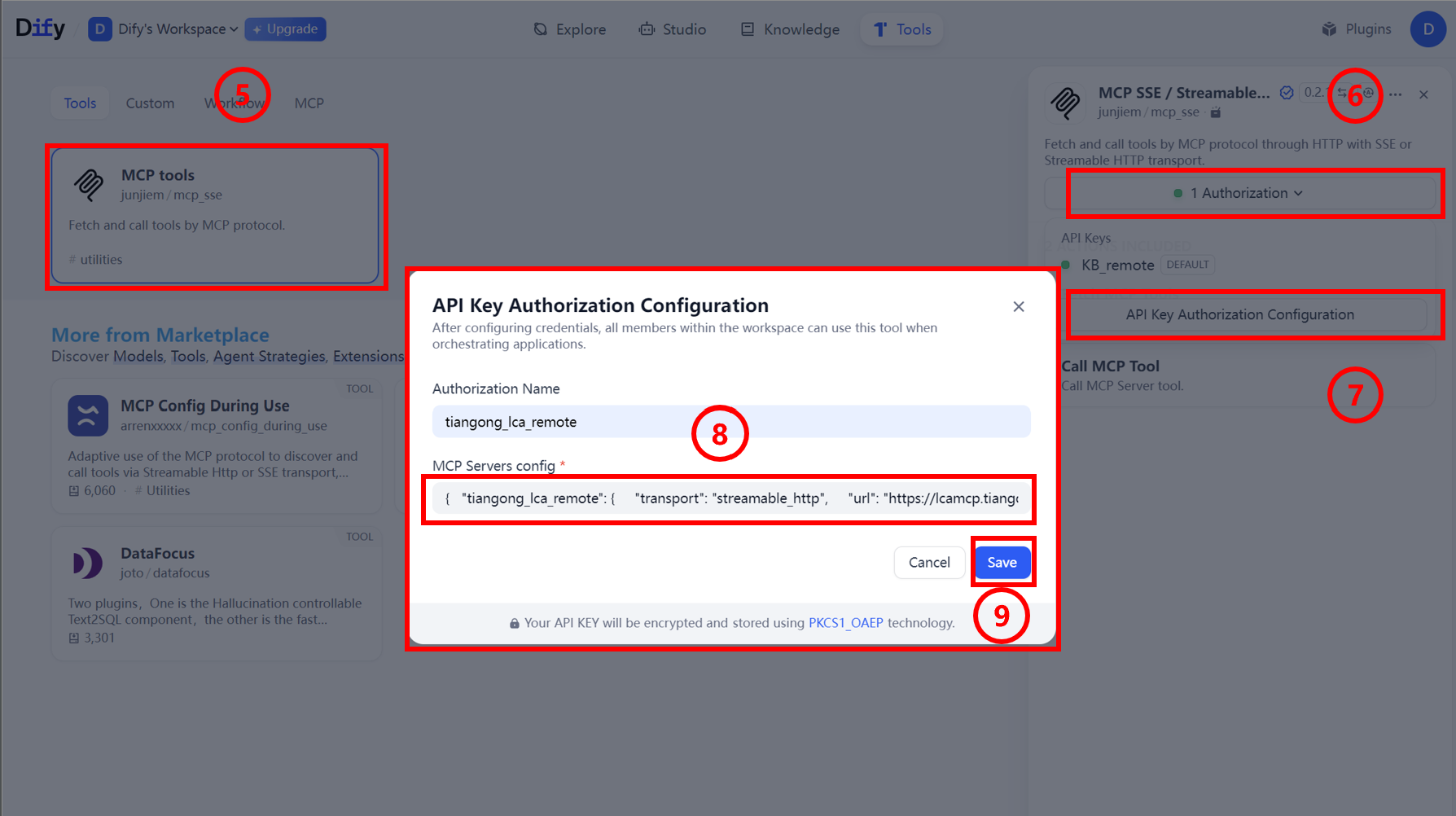
-
工作流构建:在Dify中构建工作流或智能体调用MCP。